Τρόπος απενεργοποίησης της επαναπαγκοποίησης φόντου στο Word
το γραφείο της Microsoft Microsoft Word Γραφείο Ήρωας Λέξη / / April 07, 2023

Τελευταία ενημέρωση στις
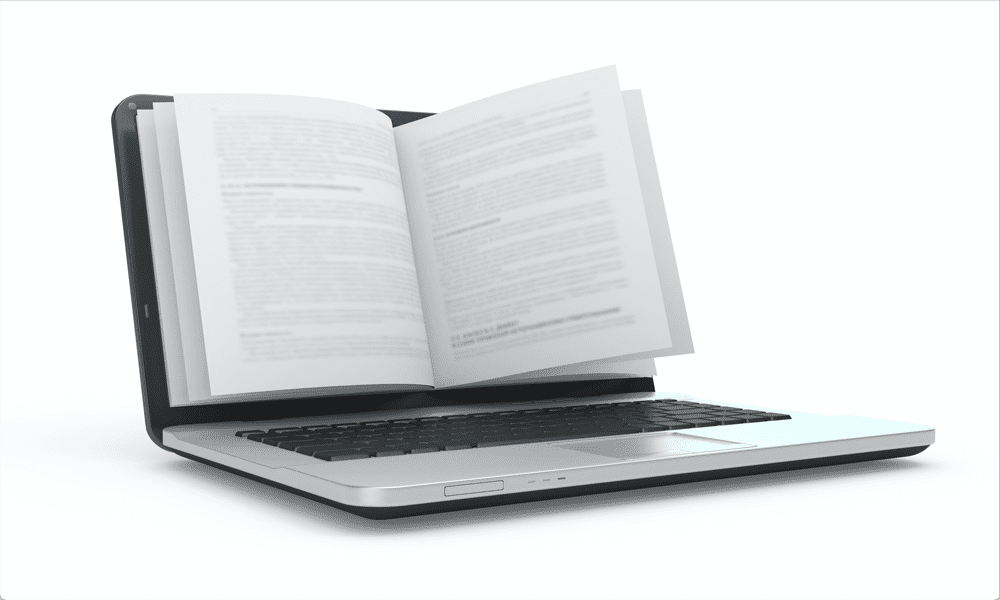
Το Word θα προσαρμόσει αυτόματα τις σελίδες σας καθώς εργάζεστε, αλλά αυτό μπορεί να επιβραδύνει τα πράγματα. Μάθετε πώς μπορείτε να απενεργοποιήσετε την επανασελιδοποίηση φόντου στο Word εδώ.
Υπάρχουν πολλές λειτουργίες που τρέχουν κάτω από την κουκούλα των αγαπημένων σας εφαρμογών. Για παράδειγμα, όταν εργάζεστε σε ένα έγγραφο του Word, δεν σταματάτε καν να σκέφτεστε πώς η εφαρμογή αλλάζει συνεχώς τη διάταξη των σελίδων σας καθώς προσθέτετε νέο κείμενο σε αυτές. Το κείμενο μετατοπίζεται αυτόματα προς τα κάτω ή σε μια νέα σελίδα χωρίς καν να το παρατηρήσετε.
Μερικές φορές, ωστόσο, μπορεί να αρχίσετε να παρατηρείτε. Τότε αρχίζει η διαδικασία της τακτοποίησης των σελίδων σας στο Word να επιβραδύνει ολόκληρη την εφαρμογή. Αυτό ονομάζεται επανασελιδοποίηση φόντου και, στις περισσότερες περιπτώσεις, αυτό δεν είναι κάτι που θα παρατηρήσετε καν. Εάν εργάζεστε με μεγαλύτερα έγγραφα, ωστόσο, μπορεί να διαπιστώσετε ότι τα πράγματα αρχίζουν να σταματούν.
Ευτυχώς, εάν αυτό συμβαίνει σε εσάς, μπορείτε να τροποποιήσετε μία από τις ρυθμίσεις και αυτό θα διορθώσει το πρόβλημα. Δείτε πώς μπορείτε να απενεργοποιήσετε την επανασελιδοποίηση φόντου στο Word.
Τι είναι το Background Repagination στο Word;
Η σελιδοποίηση είναι η διαδικασία δημιουργίας της διάταξης σελίδας για το έγγραφό σας. Το Microsoft Word πρέπει να καταλάβει ποιο κείμενο εμφανίζεται σε ποια σελίδα και πόσες σελίδες υπάρχουν στο έγγραφο. Καθώς προσθέτετε περισσότερο κείμενο στο έγγραφό σας, το Word πρέπει να κάνει αλλαγές στη διάταξη της σελίδας για να δημιουργήσει χώρο για αυτό το πρόσθετο κείμενο.
Καθώς δημιουργούνται περισσότερες σελίδες και το κείμενο μεταδίδεται από τη μια σελίδα στην άλλη, οι σελίδες πρέπει επίσης να επαναριθμηθούν. Όλη αυτή η διαδικασία ονομάζεται επαναπαγίνιση.
Η επαναδιατύπωση φόντου είναι ακριβώς αυτό που ακούγεται. Το Word θα εργαστεί για την επαναπαγιοποίηση του εγγράφου σας στο παρασκήνιο καθώς συνεχίζετε να εργάζεστε σε αυτό. Δεν χρειάζεται να κάνετε τίποτα. η διάταξη σελίδας και η αρίθμηση σελίδων για το έγγραφό σας θα αλλάξουν αυτόματα καθώς εργάζεστε στο έγγραφό σας. Αυτή είναι η προεπιλεγμένη ρύθμιση στο Word.
Γιατί θέλετε να απενεργοποιήσετε την επαναπαγκοποίηση φόντου;
Εάν έχετε μόνο λίγες σελίδες στο έγγραφό σας, πιθανότατα δεν θα παρατηρήσετε ποτέ να συμβαίνει εκ νέου σελιδοποίηση. Ωστόσο, για μεγάλα έγγραφα, μπορεί να χρειαστεί λίγος χρόνος για να επανατοποθετήσει το Word τα πάντα. Εάν προσθέσετε επιπλέον κείμενο στη σελίδα 23 ενός εγγράφου 4.000 λέξεων, η εφαρμογή θα πρέπει να αλλάξει τη διάταξη για τις σελίδες 24 έως 4.000. Αυτό μπορεί μερικές φορές να κάνει την εφαρμογή να αρχίσει να επιβραδύνεται σημαντικά.
Η απενεργοποίηση της επανασελιδοποίησης στο παρασκήνιο μπορεί να σταματήσει το Word από τη συνεχή επανασελιδοποίηση καθώς προσθέτετε περισσότερο κείμενο. Χωρίς να χρειάζεται να αναδιατάσσετε και να επαναριθμείτε συνεχώς τις σελίδες σας, θα πρέπει να διαπιστώσετε ότι το Word έχει λιγότερα προβλήματα με την επιβράδυνση.
Τρόπος απενεργοποίησης της επαναπαγίδευσης φόντου στο Microsoft Word
Είναι σημαντικό να σημειωθεί ότι είναι δυνατή η απενεργοποίηση της επανασελιδοποίησης φόντου στο Word μόνο όταν βρίσκεστε σε πρόχειρη προβολή. Δεδομένου ότι οι άλλες προβολές πρέπει να μπορούν να εμφανίζουν την τρέχουσα διάταξη σελίδας για όλες τις σελίδες, αυτή η επιλογή είναι γκριζαρισμένη στις ρυθμίσεις και δεν μπορείτε να την απενεργοποιήσετε.
Για να απενεργοποιήσετε την επανασελιδοποίηση φόντου στο Word:
- Κάντε κλικ στο Θέα μενού.

- Επιλέγω Προσχέδιο θέα.
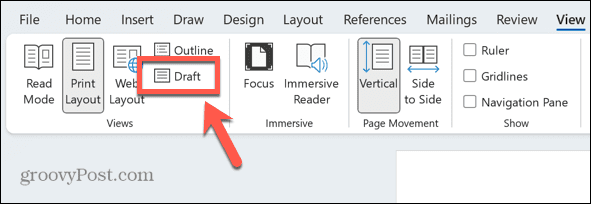
- Κάντε κλικ στο Αρχείο μενού.

- Στο κάτω μέρος του αριστερού μενού, κάντε κλικ Επιλογές.
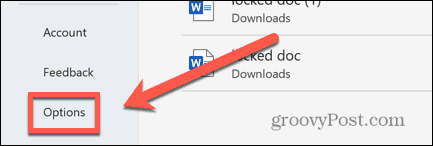
- Επιλέγω Προχωρημένος από το αριστερό μενού.
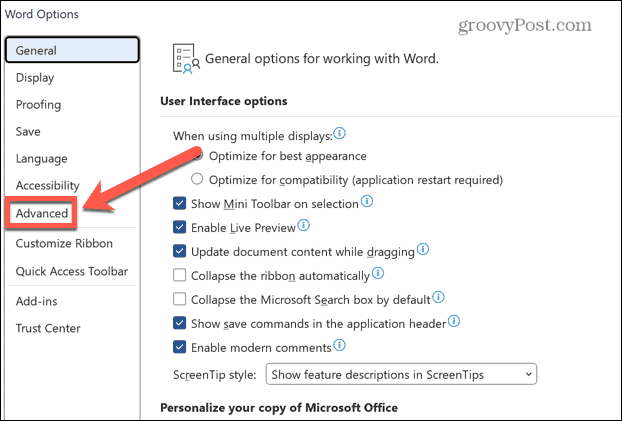
- Κάντε κύλιση προς τα κάτω αρκετά μακριά στο Γενικός Ενότητα.
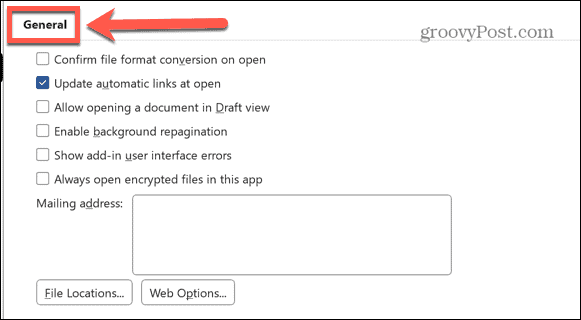
- Καταργήστε την επιλογή Ενεργοποιήστε την επαναπαιγματοποίηση φόντου.
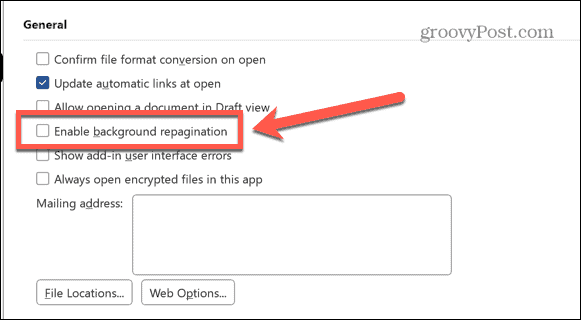
- Εάν αυτή η επιλογή είναι γκριζαρισμένη, δεν ήσασταν σε πρόχειρη προβολή. Επαναλάβετε τα παραπάνω βήματα, φροντίζοντας πρώτα να ολοκληρώσετε τα βήματα 1 και 2.
- Για να ενεργοποιήσετε ξανά την επαναπατροποίηση φόντου, επαναλάβετε τα βήματα 1-6 και ελέγξτε Ενεργοποιήστε την επαναπαιγματοποίηση φόντου.
Διαχείριση ρυθμίσεων στο Microsoft Word
Η εκμάθηση του τρόπου απενεργοποίησης της επανασελιδοποίησης στο παρασκήνιο στο Word σάς επιτρέπει να πάρετε την κατάσταση στα χέρια σας, εάν η συνεχής επανασελιδοποίηση μεγάλων εγγράφων επιβραδύνει τα πράγματα για εσάς. Υπάρχουν πολλές άλλες χρήσιμες συμβουλές και κόλπα του Word που αξίζει να γνωρίζετε.
Εάν αναζητάτε ένα μεγάλο έγγραφο, μπορείτε χρησιμοποιήστε χαρακτήρες μπαλαντέρ για αναζήτηση στο Word. Αυτό σας επιτρέπει να έχετε πολύ περισσότερο έλεγχο σε αυτό που αναζητά το Word. Εάν εργάζεστε σε ένα έγγραφο που περιέχει αριθμούς, ίσως θέλετε να μάθετε πώς να πληκτρολογήσετε κλάσματα στο Word.
Και αν εργάζεστε σε οριζόντια λειτουργία για να κάνετε πλήρη χρήση της ακίνητης περιουσίας της οθόνης του υπολογιστή σας, ίσως θέλετε να μάθετε πώς να χωρίσετε ένα έγγραφο του Word στη μέση.
Πώς να βρείτε το κλειδί προϊόντος των Windows 11
Εάν πρέπει να μεταφέρετε τον αριθμό-κλειδί προϊόντος των Windows 11 ή απλά το χρειάζεστε για να κάνετε μια καθαρή εγκατάσταση του λειτουργικού συστήματος,...



